
Windows 10 中除了可采用硬件的 BitLocker 加密之外,还沿用了存在已久的 EFS 加密文件系统。使用过或了解 EFS 的用户都应该知道,EFS 是基于证书的软加密服务,非常适用于对不支持 TPM 芯片的文件进行安全加密。
至从 EFS 加密和 NTFS 压缩诞生以来,凡是 Windows 中采用 EFS 加密的文件或文件夹字体都以绿色显示,而 NTFS 压缩的文件夹都采用蓝色字体显示。而到了 Windows 10(v1511)中,EFS 加密改为金色小锁图标标识,NTFS 采用双蓝色箭头显示。
![]()
有用户觉得这样的标识过于明显,如果你不希望有人能一眼看出该文件夹是采用 EFS 加密的,可以通过如下步骤去掉加密文件的小锁图标。
移除Windows 10加密文件的小锁图标
通常带有金色小锁图标的 EFS 加密文件夹或文件中都存有重要文件和内容,这表明该文件或文件夹只被有特殊权限的用户所拥有。如果你不希望共用同台设备的用户对加密文件过于容易识别,可通过如下步骤隐藏 EFS 加密文件的小锁图标:
1 使用 Windows + R 打开「运行」后执行 regedit 打开注册表编辑器
2 导航到如下注册表路径:
HKEY_LOCAL_MACHINE\SOFTWARE\Microsoft\Windows\CurrentVersion\Explorer\Shell Icons
3 如果你没有以上路径,你可以在 Explorer 路径下直接创建一个名为 Shell Icons 的项。
![]()
4 在 Shell Icons 中创建一个名为 178 的字符串值,并将其值指向一个空白的 icon 图标。
![]()
5 注销系统重新登录或重启 exploer 进程即可生效。







 CPU 的一些事
CPU 的一些事 Linux 的一些事
Linux 的一些事 Microsoft PowerToys
Microsoft PowerToys Microsoft Sysinternals
Microsoft Sysinternals




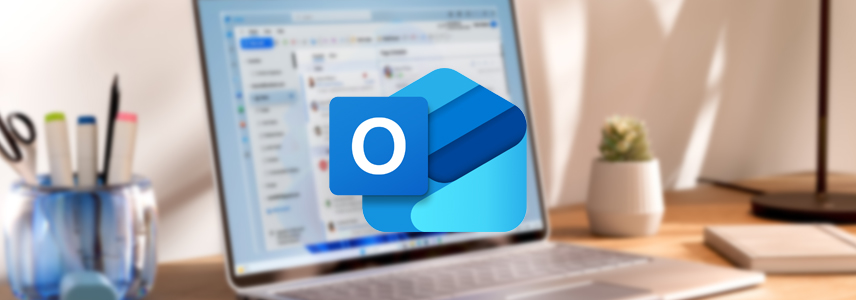


最新评论
可以共存,但虚拟机维护起来更麻烦了呀。
关掉之后重启下系统再试试呢
不能共存吗?
我是家庭版,看着关掉了,但是破解程序一运行还是弹窗,搞不了